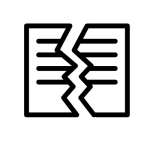iPhone標準のブラウザアプリ「Safari」には「トップヒット」と呼ばれる機能がついています。
このトップヒットという機能は、果たしてどういうものなのでしょうか?
また、トップヒットを調べているときに少なからずウザいと思っている人も居るようで。
今回はトップヒットの部分的な非表示の方法についても、触れていきたいと思います。
iPhoneのSafariについている「トップヒット」とは?
iPhoneのSafariについているトップヒットとは、検索のときに文字入力した際、探していると思われるサイトページを検索候補として表示する機能のことです。
トップヒット機能のもととなるデータは、検索したページの閲覧履歴やブックマークなどのデータをもとにしています。
この「トップヒット」の機能、使い勝手としてはどうなのでしょうか?
メリット・デメリットを調べてみました。
「トップヒット」機能のメリット
トップヒット機能のメリットは、なんと言ってもよく行くサイトにアクセスしやすくなることです。
特によく行くサイトやブックマークで頻繁に見に行くサイトがすぐに表示されるので、検索時間の短縮にもなります。
また、設定によっては事前にページを読み込むようになるため、すぐにサイトにアクセスできるということになります。
「トップヒット」機能のデメリット
一方でトップヒット機能のデメリットは、いくつかあります。
- 表示が邪魔に感じる
- バッテリーの消費量やデータ通信量の浪費
- 読み込みが遅い
それぞれ見ていきましょう。
表示が邪魔に感じる
人によっては調べたい内容が下に表示され、今必要ないページが「トップヒット」に表示されるため、煩わしく感じることがあります。
バッテリーの消費量やデータ通信量の浪費
iPhoneのトップヒット機能の初期設定では、事前に出力したトップヒットに対して、表示された時点でページ内容までを読み込むという設定になっています。
要するに開いてもいないのにページを開いたことと同じ読み込みになるため、データ通信やバッテリーを通常よりも多く消費します。
モバイルデータ通信を節約したい場合や、バッテリーを消費したくない場合にはオススメしない機能です。
読み込みが遅い
先程も説明したとおり、表示された時点でサイトページを読み込み始めます。
そのため、回線が安定しない場所で同じような事をした場合に、Safariの読み込みが遅く感じることがあります。
iPhoneのトップヒット機能の事前読み込みを止めるには?
メリットとデメリットの項目を見ていただければ分かる通り、個人的にはデメリットが多く見える機能です。
なのでトップヒット機能を使わない場合は、
- モバイルデータ通信量
- バッテリーの消費量
- Safariの読み込みが遅くなるのを抑える
…ために、Safariの設定を使用して、事前に読み込むことをオフにすることをオススメします。
トップヒット機能を事前に読み込むをオフにするには「設定」をタップします。

次に「Safari」をタップします(結構下の方にある、デフォルトのアプリが集まっている所にあります)。
その後「トップヒットを事前に読み込む」をオフにすれば完了です。

これで、iPhoneのトップヒット機能を使用しても検索中にサイトの読み込みを行わなくなりました。
設定方法まとめ
- 「設定」をタップ
- 「Safari」をタップ
- 「トップヒットを事前に読み込む」をオフにする
iPhoneのトップヒットを消す方法はあるの?
上記の方法(トップヒットを事前に読み込むをオフにする方法)では、iPhoneのトップヒットは消えません。
これは調べて検証してみたところ「トップヒットを事前に読み込むことをオフにする」だけで「トップヒットを表示しない」ということではないからです。
では「トップヒットを非表示にする方法はあるのか?」と調べてみました。
…が、非表示にする方法は現段階ではありません。
しかし、部分的にトップヒットを減らして表示しないようにすることは出来ます。
今回はその部分的なトップヒットを非表示にする方法を説明しますね!
トップヒットを部分的に非表示にする方法
トップヒットは主に2つのデータをもとに、候補を表示しています。
その2つのデータとは「閲覧履歴」と「ブックマーク」です。
なのでiPhoneの閲覧履歴を削除することで、トップヒットを部分的に非表示にすることが出来ます。
ちなみに。
調べた感触では、閲覧履歴をかなり優先してトップヒットの表示に当てているように思いました(ブックマークの優先度は低め)。
なので閲覧履歴を削除するだけでも、かなりトップヒットの数を減らせます。
それでもトップヒットが出てくる場合は、使わないブックマークを整理することでも、トップヒットを部分的に削除することが出来ます。
これは履歴とブックマークの部分の非表示化にも繋がるので、できるだけ表示したくない場合は整理しましょう。
最後に、それでも消えないトップヒットがあります。
これは使用してみた感触では、googleやAmazon、appleなどの主要なサイトは、トップヒットに表示されるようになっているからだと思います。
まとめ
今回はiPhoneのトップヒット機能について、説明しました。
個人的にはあまり使用しないですし、調べてみると「できれば非表示にして欲しい」との声も結構見かけました。
今後は必要な人はオンに、必要ない人はオフに出来るようにしてくれると嬉しいなあ、と思いました(個人的にもその方が嬉しい!)。
それでは、今日はこの辺で!
この記事が役に立った場合はSNSでのシェアをよろしくお願いします